word目录导航怎么设置只显示第一级别标题?只想看文章的大纲,一级标题就可以了,该怎么只显示一级标题呢?下面我们就来看看详细的教程。
打开word文档。
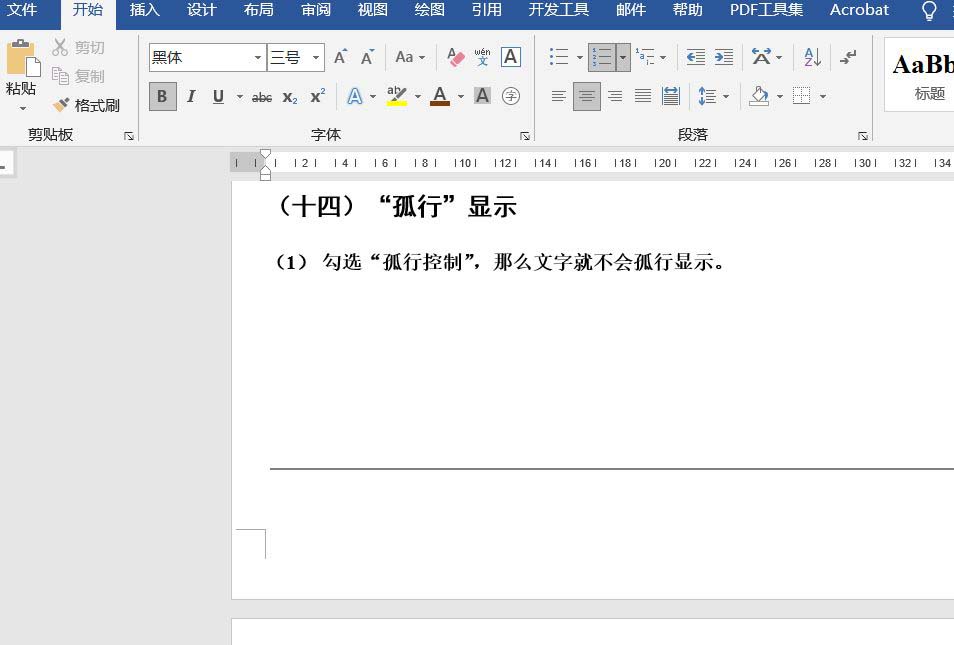
点击“视图”。

勾选“导航窗格”。

可以看到文档右边的导航目录就打开了。
word文档怎么批量删除第X章三个字? word批量删除文字的技巧
word文档怎么批量删除第X章三个字?word文章中总是有第几章第几章,想要把这些文字全删除了,该怎么操作呢?下面我们就来看看word批量删除文字的技巧,需要的朋友可以参考下

选中任意一级标题,点击右键,点击“显示标题级别”。

选择“显示标题1”。

就可以看到所有的标题只显示第一级别标题了。
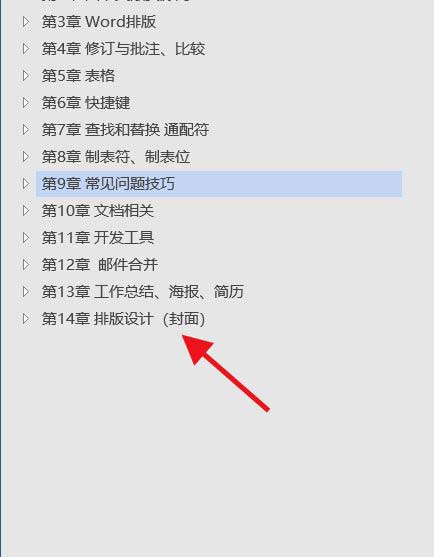
以上就是word目录导航置只显示第一级别标题的方法,希望大家喜欢,请继续关注脚本之家。
相关推荐:
word图标的标题怎么加? word多级列表标题添加图片图标的技巧
word图标的标题怎么加?word制作的多级列表标题前面想要添加图标,该怎么添加呢?下面我们就来看看word多级列表标题添加图片图标的技巧,需要的朋友可以参考下




